作者:juniu网络 来源:互联网 发布时间:2023-07-14
一些使用Edge的用户可能会发现,在顶部的搜索栏下方有一个提示您的浏览器由您的组织管理,这是什么意思?如果您使用的是组织提供的系统,请勿进行任何修改,这可能违反规则。如果您使用的是个人计算机,就可以看看下面的解决办法。
修复方法 1:检查 Active Edge 策略
通知此消息是因为用户或管理员可能应用了一些策略来配置边缘。如果您删除这些策略,该消息将消失。让我们看看如何做到这一点。
第 1 步:打开 Edge 浏览器,在顶部的搜索栏中输入edge://management并回车。如果有任何已应用的策略,它将显示Microsoft Edge 由您的组织管理以及一些信息。在这里,我没有任何政策,因此它表明 Microsoft Edge 不是由公司或组织管理的。
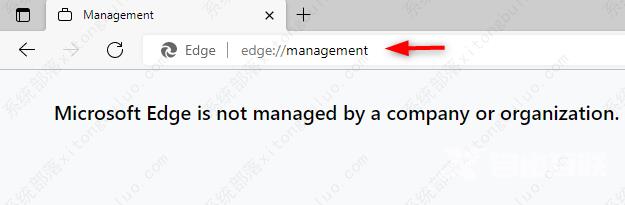
第 2 步:要查看策略,请在浏览器中打开一个新选项卡并键入edge://policy,然后按 Enter。它将列出活动策略及其详细信息。因为我没有,所以它说没有设置政策。
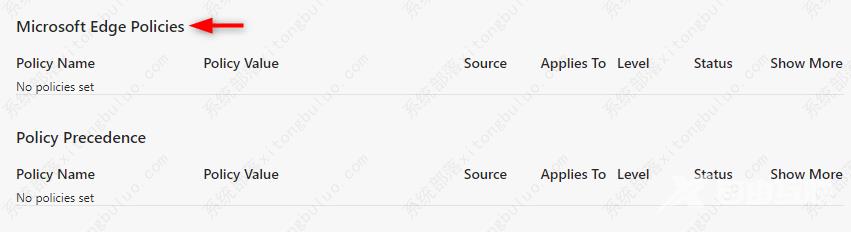
第 3 步:在您的个人计算机上删除这些策略没有害处。要删除这些打开运行提示,Windows + R键一起。输入regedit并回车。将出现一个弹出窗口,单击Yes。
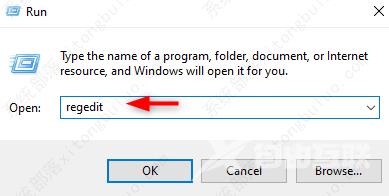
第 4 步:如果您需要备份,请按照(第 4 步和第 5 步)进行操作,否则您可以跳过它们。修改前请做好备份,以备不时之需。为此,请选择备份分支 HKEY_LOCAL_MACHINE 并单击左上角的File ,然后单击export。
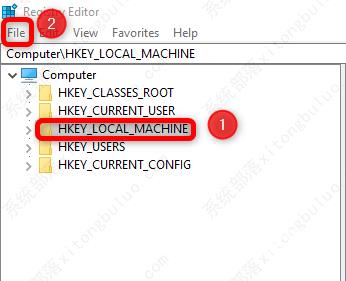
第 5 步:提供文件名并浏览要保存文件的位置,然后单击保存。
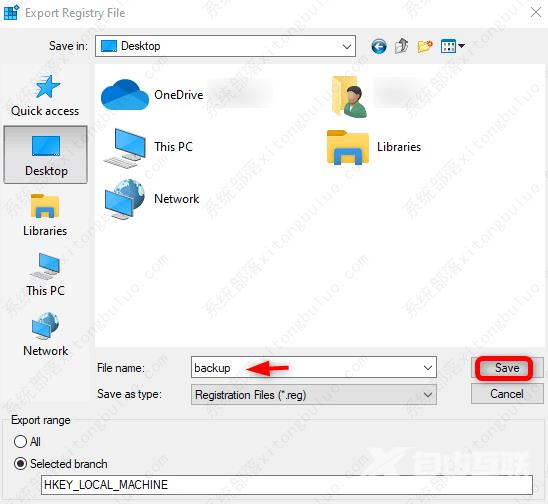
第 6 步:导航到注册表编辑器中的以下路径。
计算机\HKEY_LOCAL_MACHINE\SOFTWARE\Policies\Microsoft
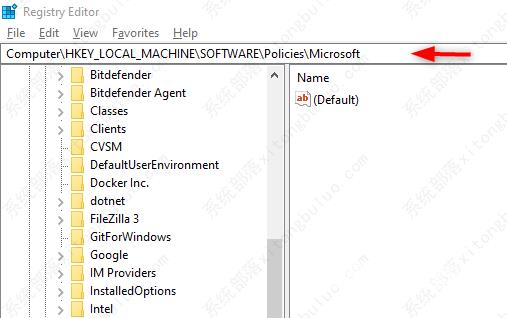
第 7 步:在 Microsoft 文件夹下,搜索Edge。
右键单击它,然后单击Delete。将出现一个确认弹出窗口,单击Yes。这将删除 Edge 密钥及其所有策略。
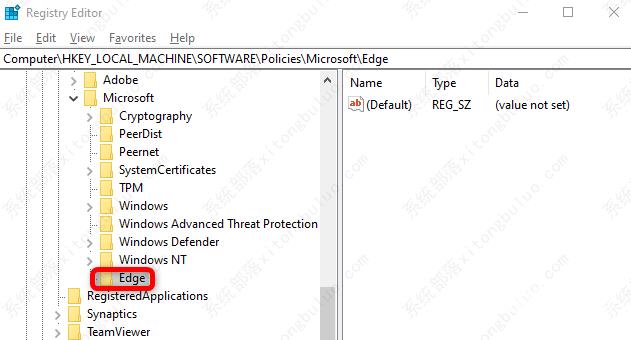
第 8 步:现在,转到以下路径
HKEY_CURRENT_USER\SOFTWARE\Policies\Microsoft
第 9 步:现在,如果这里有一个名为Edge的文件夹。也删除它。
第 10 步:重新启动系统并检查浏览器是否让消息消失。
修复方法 2:重置浏览器设置
第 1 步:打开Edge浏览器,在右上角有3个点点击它们。在出现的列表中单击Settings。
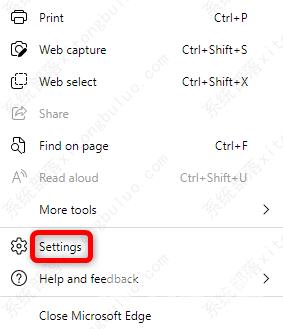
第 2 步:点击左侧的重置 设置。在右侧单击将设置恢复为默认值。在出现的弹出窗口中单击Reset。
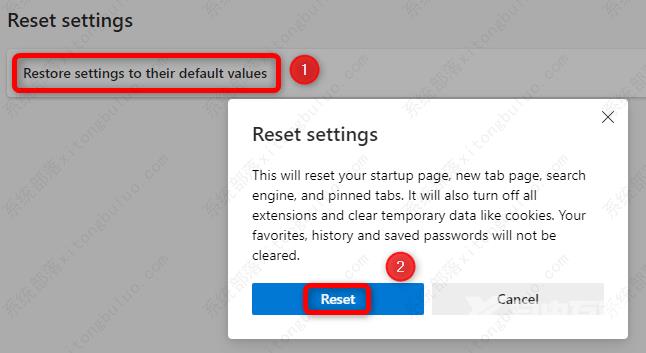
第 3 步:关闭并重新打开您的浏览器。